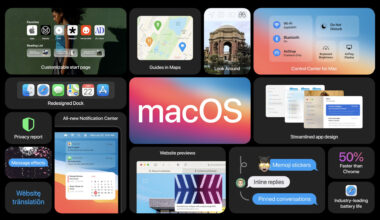Apple hôm nay đã phát hành macOS 13 Ventura , phiên bản mới nhất của hệ điều hành được thiết kế để chạy trên máy Mac. macOS Ventura ra mắt sau vài tháng thử nghiệm beta và cải tiến tính năng.
Khả năng tương thích
macOS Ventura không hỗ trợ các Mac ra mắt từ năm 2014 đến năm 2016 và nó chỉ hỗ trợ các máy Mac từ 2017 trở lên. Dưới đây là danh sách đầy đủ các máy Mac có thể chạy macOS Ventura.
- iMac (2017 trở lên)
- iMac Pro (2017)
- MacBook Air (2018 trở lên)
- MacBook Pro (2017 trở lên)
- Mac Pro (2019 trở lên)
- Mac Studio (2022)
- Mac mini (2018 trở lên)
- MacBook (2017)
Cách cập nhật lên macOS Ventura
Để cập nhật máy Mac nằm trong danh sách hỗ trợ của bạn lên macOS Ventura, bạn hãy vào ứng dụng System Preferences – Sofware Update.
Stage Manager
Stage Manager là một tính năng đa nhiệm mới được thêm vào macOS Ventura, giúp bạn sắp xếp các ứng dụng và cửa sổ thành một chế độ xem duy nhất, từ đó bạn có thể tập trung vào ứng dụng chính của mình đồng thời chuyển đổi nhanh giữa các tác vụ.

Ứng dụng chính sẽ nằm giữa màn hình, còn các cửa sổ khác được thu gọn ở bên trái. Bạn có thể click vào các biểu tượng ứng dụng ở bên trái để chuyển đổi giữa các ứng dụng.
Bạn cũng có thể nhóm các ứng dụng lại với nhau cho một công việc cụ thể, chẳng hạn nhóm ứng dụng Photos với Lightroom cho công việc chỉnh sửa ảnh. Các ứng dụng được nhóm lại có thể được sắp xếp, thay đổi kích thước và cách bố trí cho không gian làm việc được tối ưu hơn.
Continuity Camera
Với Continuity Camera, bạn có thể biến iPhone XR trở lên làm webcam cho máy Mac, tận dụng công nghệ camera vượt trội của iPhone để có các cuộc gọi video rõ nét hơn. Điểm đặc biệt là iPhone có thể kết nối không dây với máy Mac (hoặc có dây tùy bạn) và camera của iPhone sẽ tự động chuyển sang chế độ webcam khi nó được đưa đến gần máy Mac.

Ngoài chức năng như một chiếc camera, iPhone cũng có thể đóng vai trò là micrô của máy Mac và có một số khả năng chụp ảnh đặc biệt.
- Chế độ chân dung – Chế độ chân dung sẽ xuất hiện trên bất kỳ máy Mac nào có iPhone được kết nối, giúp làm mờ hậu cảnh phía sau bạn.
- Center Stage – Center Stage sử dụng camera góc siêu rộng trên iPhone để điều chỉnh khung hình nhằm giữ cho bạn luôn ở giữa nếu bạn di chuyển xung quanh trong khi đang gọi video. Nó cũng hữu ích nếu có nhiều người trong cuộc gọi vì nó giữ mọi người luôn trong khung hình.
- Studio Light – tính năng này sẽ làm mờ hậu cảnh và chiếu sáng khuôn mặt để thay thế ánh sáng bên ngoài. Apple nói rằng nó lý tưởng cho các tình huống ánh sáng khó khăn, chẳng hạn như cảnh ngược sáng trước cửa sổ.
- Desk View – chế độ này sẽ sử dụng camera góc siêu rộng trên iPhone để hiển thị những gì trên bàn làm việc của bạn trong khi gọi video. Nó được thiết kế để bắt chước một camera trên cao và bạn có thể chia sẻ bàn làm việc và khuôn mặt của mình cùng một lúc.
FaceTime
FaceTime trong macOS Ventura giờ đây có thể hoạt động với tính năng Handoff, nhờ đó bạn có thể chấp nhận các cuộc gọi FaceTime trên iPhone và sau đó chuyển sang Mac hoặc ngược lại. FaceTime Handoff hoạt động liền mạch giữa các thiết bị của bạn và khi kết thúc cuộc gọi, nếu bạn có kết nối tai nghe Bluetooth, nó cũng sẽ chuyển sang thiết bị mới.
macOS Ventura hỗ trợ tính năng cộng tác mới để làm việc với những người khác trong các ứng dụng như Files, Keynote, Numbers, Pages, Notes, Reminders và Safari. Trong các ứng dụng này, bạn có thể bắt đầu cuộc gọi FaceTime với các cộng tác viên của mình để có thể trò chuyện video về những gì bạn đang làm.
Trên máy Mac dùng chip Apple, có một tùy chọn để tự động hiển thị phụ đề cho các cuộc gọi video FaceTime.
Ứng dụng mới: Clock và Weather
Ứng dụng Đồng hồ trên iPhone và iPad nay đã có trên Mac. Nó hỗ trợ tích hợp Siri để đặt hẹn giờ, báo thức và kiểm tra thời gian ở một thành phố khác.
Giờ địa phương có thể được xem ở các múi giờ khác nhau trên khắp thế giới và có hỗ trợ báo thức với cảnh báo tùy chỉnh.
Bên cạnh ứng dụng Clock (Đồng hồ), Apple còn mang ứng dụng Weather (Thời tiết) lên máy Mac và mặc dù nó có thiết kế giống với ứng dụng Thời tiết cho iPad và iPhone, nhưng phiên bản Mac đã được tối ưu hóa để hiển thị trên màn hình lớn hơn. Nó cũng có các hình ảnh chuyển động đẹp mắt, bản đồ chi tiết và các mô-đun dự báo có thể click để mở rộng.
System Settings
System Preferences (Tùy chọn hệ thống) đã được đổi tên thành System Settings (Cài đặt hệ thống) trong macOS Ventura và nó có thiết kế giống với ứng dụng Cài đặt trên iPadOS là chia thành hai cột thay vì bố cục nhiều biểu tượng được sử dụng trong macOS Monterey.

Với thanh bên, Cài đặt Hệ thống có nghĩa là dễ dàng điều hướng hơn vì bạn không cần phải hoán đổi giữa các ngăn cài đặt khác nhau. Thanh bên được sắp xếp theo danh mục tương tự như ứng dụng trước đó, với các danh mục bao gồm Giao diện, Trung tâm điều khiển và Màn hình nền.
Ứng dụng Freeform
*Hiện chưa có
Freeform là một ứng dụng kiểu bảng trắng (whiteboard) ảo mà Apple dự định sẽ giới thiệu vào cuối năm nay trong bản cập nhật macOS Ventura. Cung cấp cho bạn một khung (canvas) trống cho các mục đích cộng tác, vì vậy bạn có thể làm việc với những người khác trong các dự án cần brainstorm, lập sơ đồ,…
Ứng dụng Freeform là ứng dụng đa nền tảng và nó hỗ trợ cộng tác trong thời gian thực để bạn có thể xem những thay đổi của người khác khi họ thêm nội dung và chỉnh sửa. Nó được tích hợp với ứng dụng Tin nhắn và FaceTime, vì vậy bạn có thể trò chuyện với các cộng tác viên trong FaceTime và cũng có thể xem các cập nhật ngay trong Tin nhắn.
Tất cả hình ảnh, video, âm thanh, tệp PDF, tài liệu và liên kết web đều có thể được thêm vào khung và xem trước mà không cần phải mở ứng dụng khác và rời khỏi Freeform.
Spotlight
Apple đã cải tiến tính năng tìm kiếm Spotlight trong macOS Ventura, bổ sung hỗ trợ cho Quick Look và Quick Actions. Với Quick Look, bạn có thể nhấn vào phím Space để xem trước bất kỳ tệp nào, giống như cách nó hoạt động trong Finder.
Quick Actions cho phép Spotlight thực hiện những việc như bắt đầu hẹn giờ, bật chế độ Tập trung, định vị tên bài hát bằng Shazam, chạy Phím tắt,…
Spotlight hiện có một tính năng tìm kiếm giống iOS hơn, cung cấp nhiều kết quả phong phú về địa chỉ liên hệ, diễn viên, nhạc sĩ, phim, chương trình truyền hình, doanh nghiệp và thể thao. Nó có thể tìm kiếm hình ảnh trong ứng dụng Ảnh, Tin nhắn, Ghi chú và Finder bằng cách sử dụng các thông số tìm kiếm như vị trí, cảnh hoặc nội dung của hình ảnh, bao gồm văn bản, con người, vật nuôi và các chủ thể ảnh khác.
Ngoài ra còn có một tính năng tìm kiếm web tích hợp cho phép bạn thực hiện tìm kiếm hình ảnh về người, động vật, thực vật, địa danh, tượng đài, v.v. ngay từ giao diện Spotlight.
PassKey
Apple đang có kế hoạch làm cho Safari an toàn hơn thông qua Passkeys, một sự thay thế cho mật khẩu truyền thống. Với Passkeys, mật khẩu giờ đây sẽ luôn được lưu trên thiết bị của bạn và không bao giờ lưu trên máy chủ web, làm cho chúng an toàn hơn nhiều so với mật khẩu truyền thống. Passkeys dùng rất dễ, quá trình đăng nhập được xác thực thông qua Touch ID hoặc Face ID, ngoài ra chúng đồng bộ hóa trên các thiết bị thông qua iCloud Keychain và có thể được sử dụng trên các thiết bị không phải của Apple có xác thực iPhone.
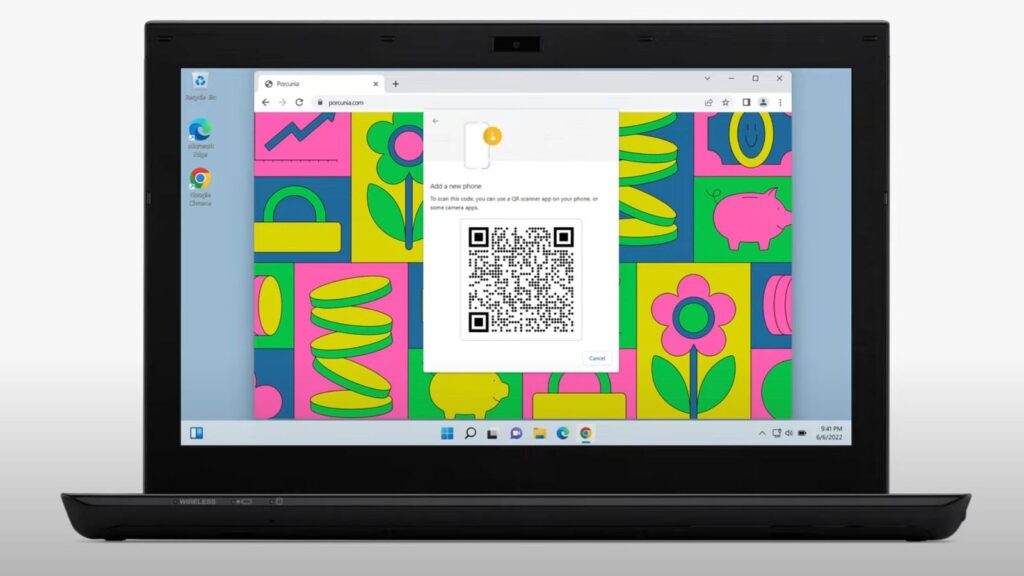
Những tính năng không xuất hiện trên Mac Intel
Có một số tính năng được giới hạn cho các máy Mac dùng chip của Apple, còn máy Mac chip Intel thì sẽ không có.
- Phụ đề trực tiếp (Live Captions) trên nội dung âm thanh, bao gồm cả FaceTime.
- Chế độ tham chiếu (Reference Mode) trong Sidecar.
- Hỗ trợ emoji trong chế độ Đọc chính tả.